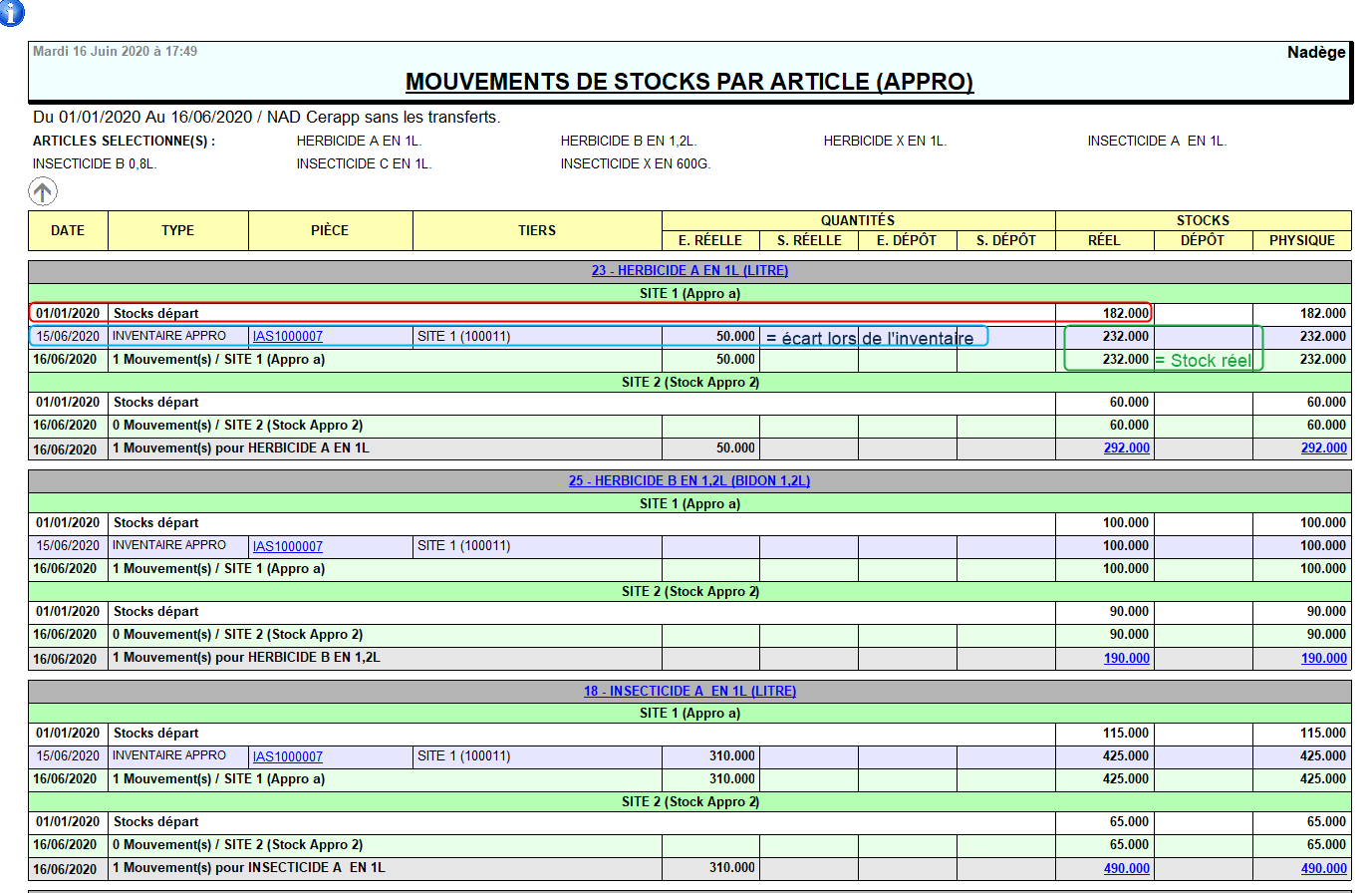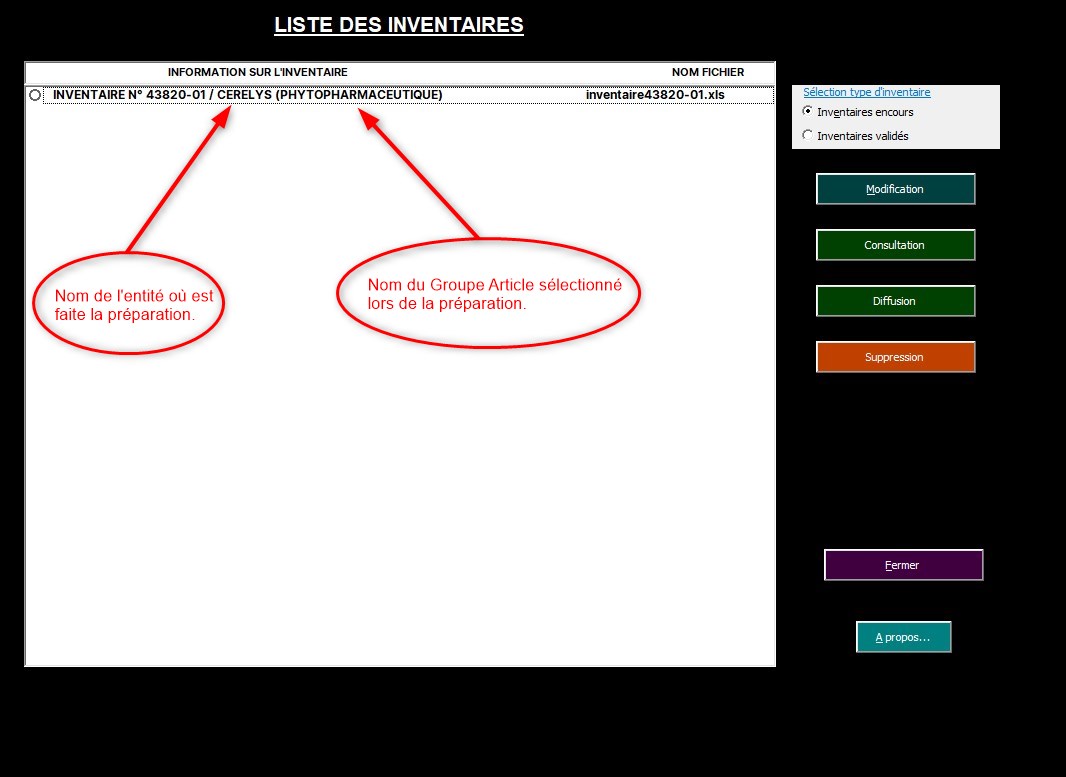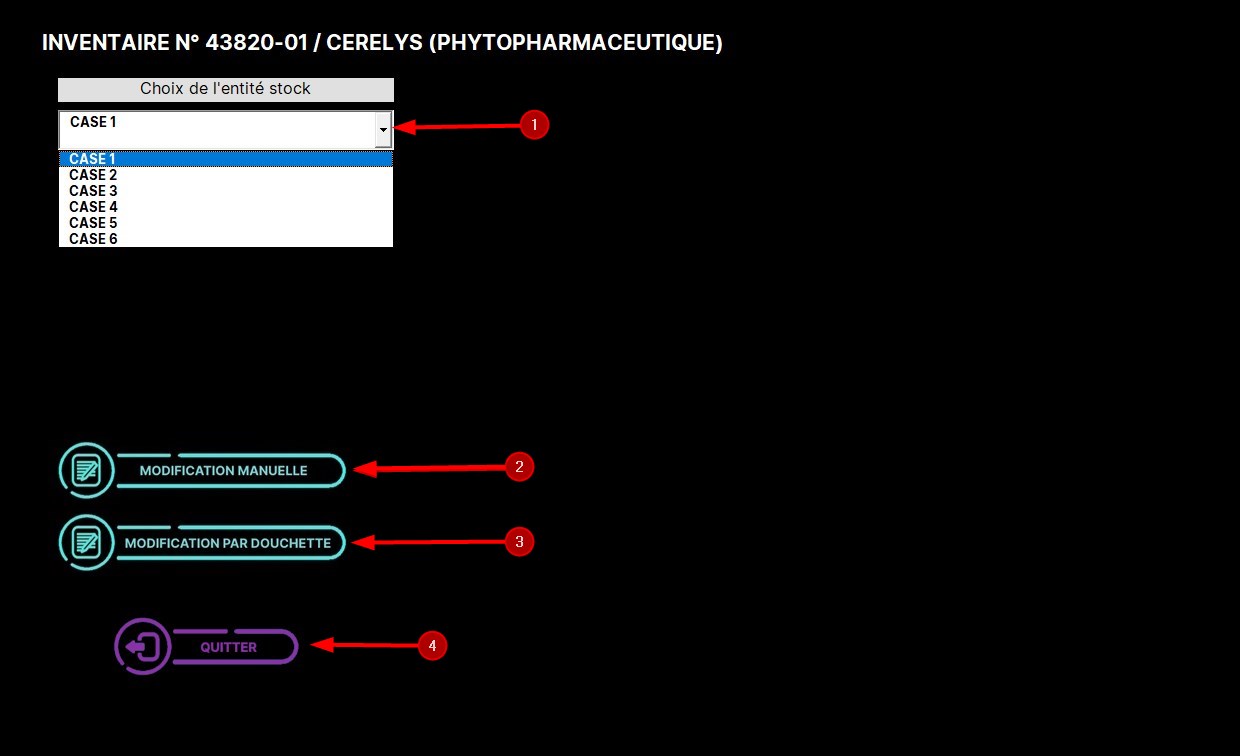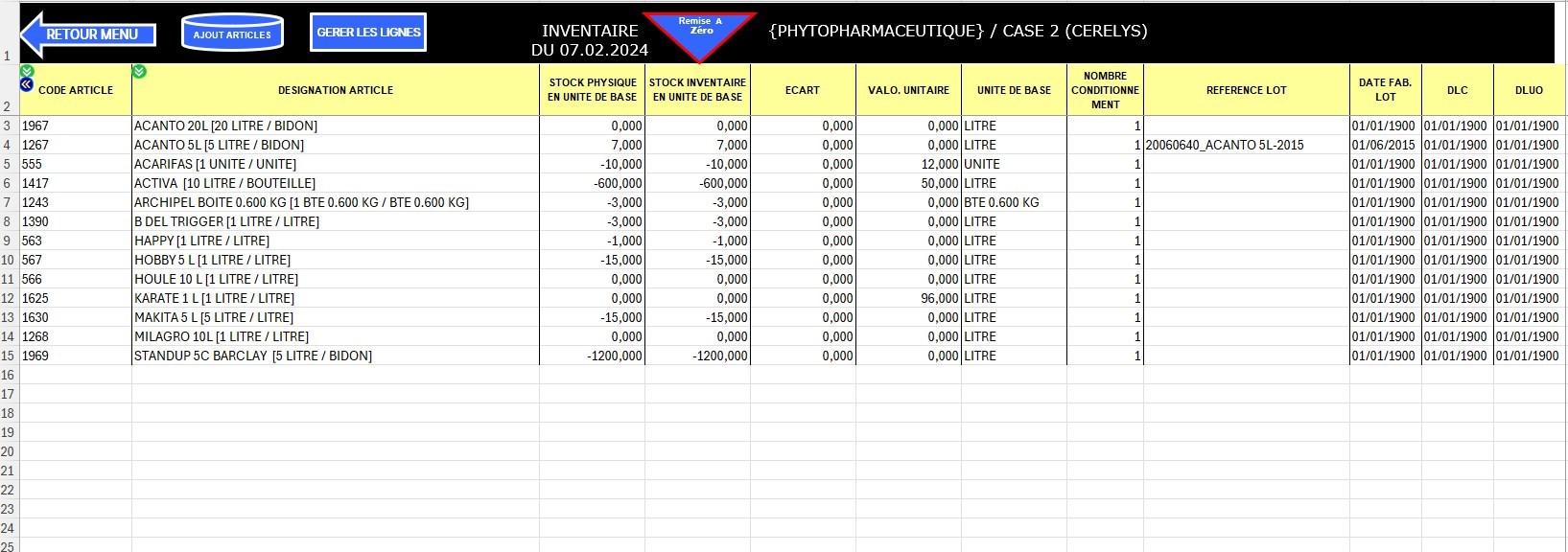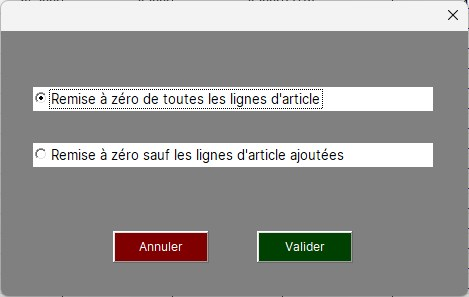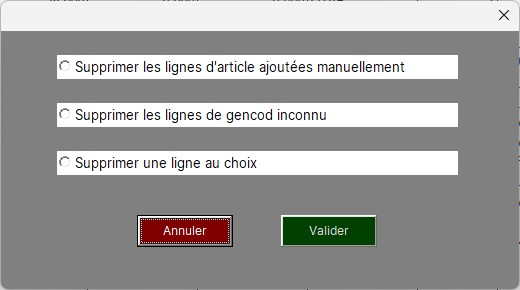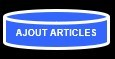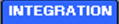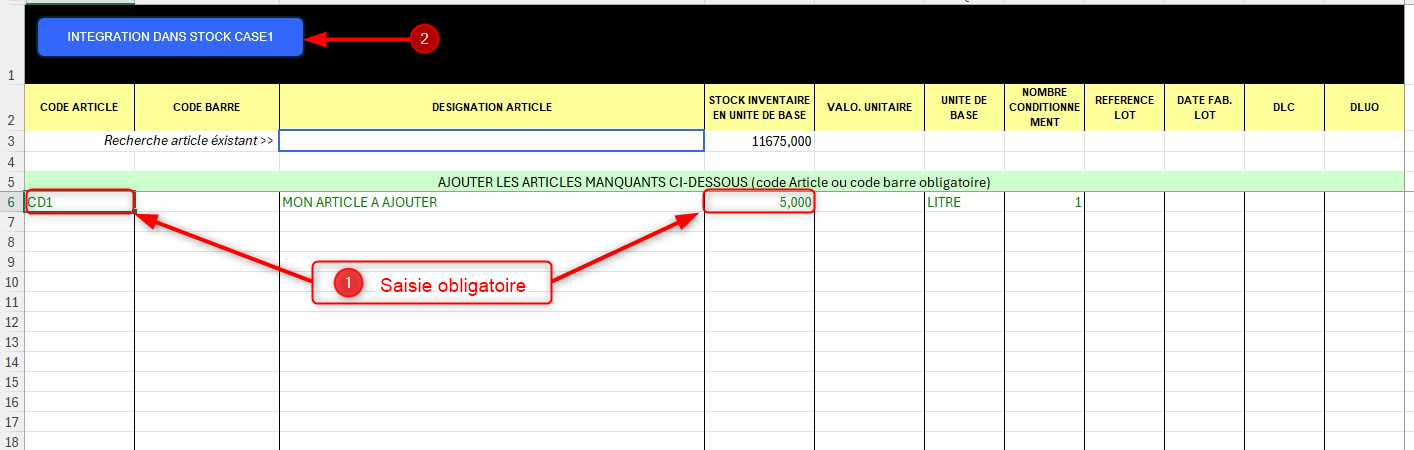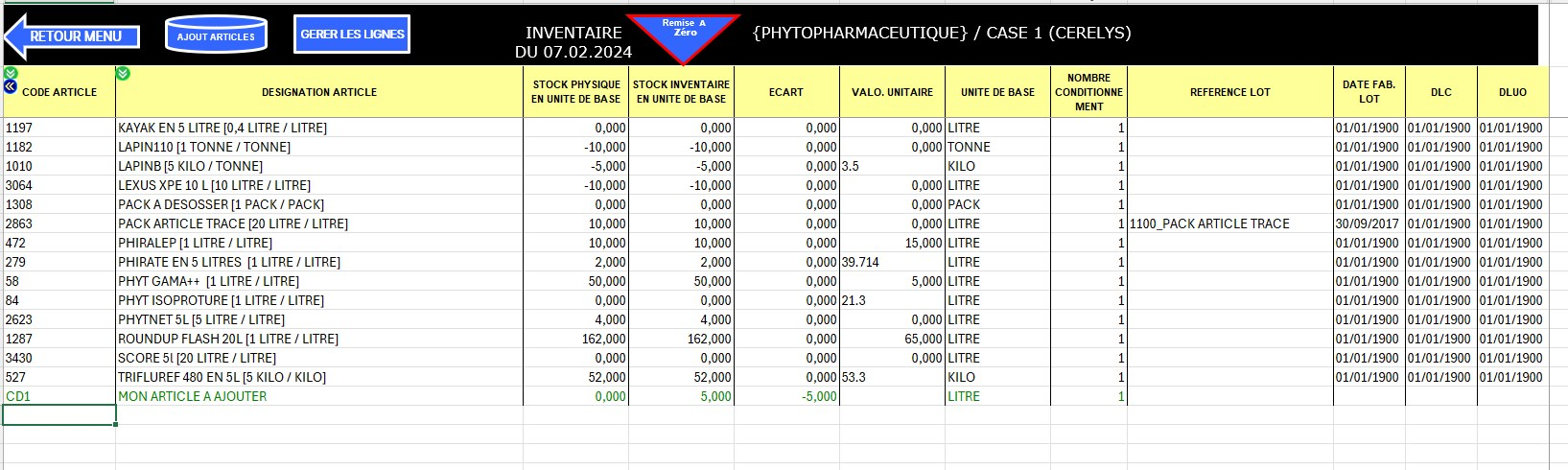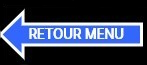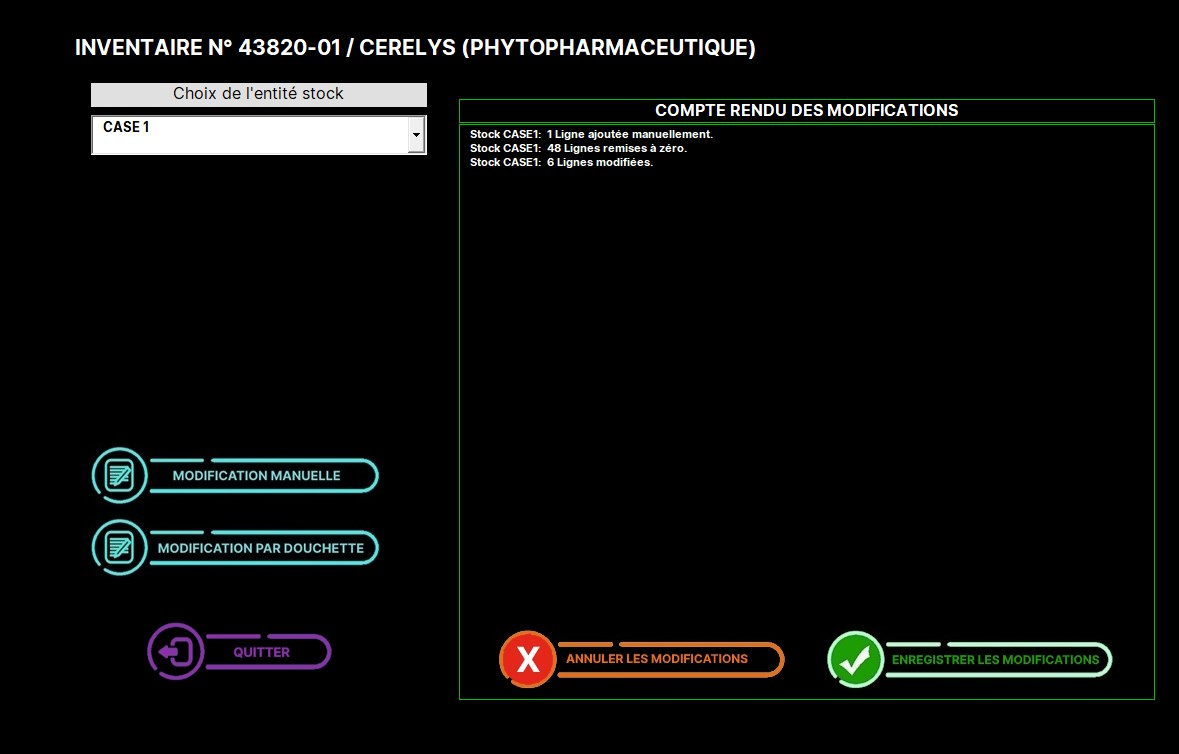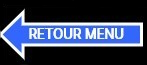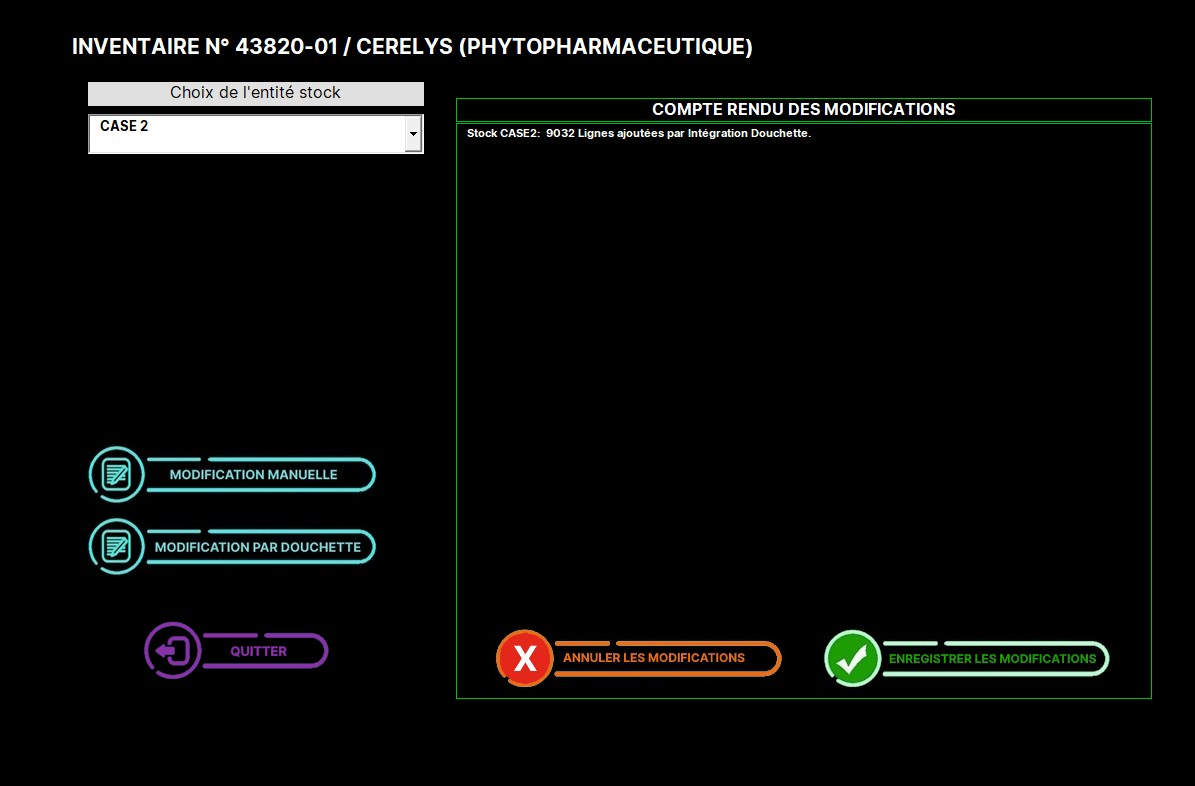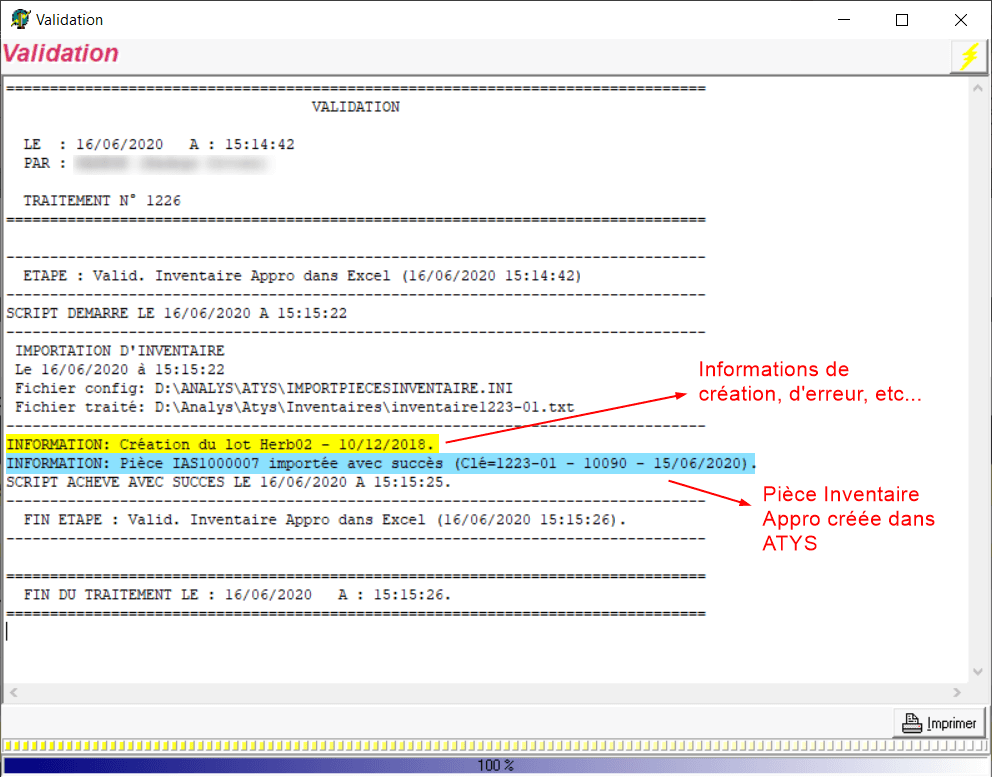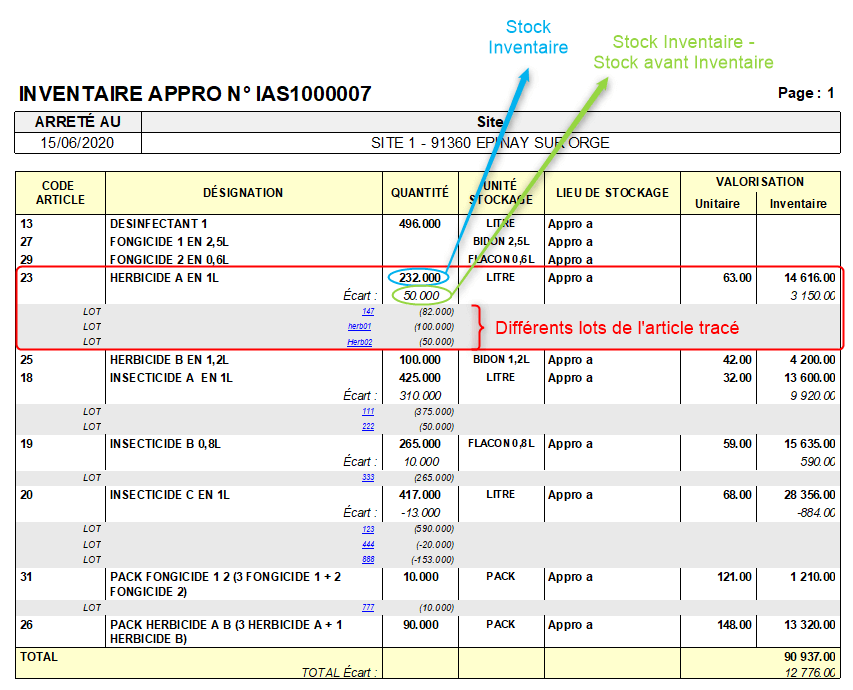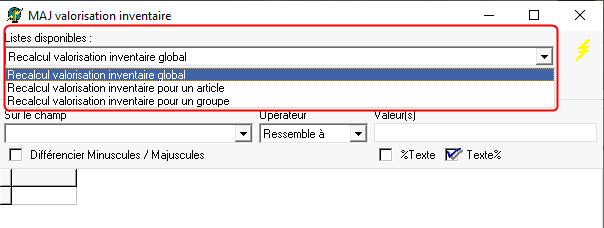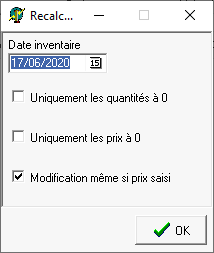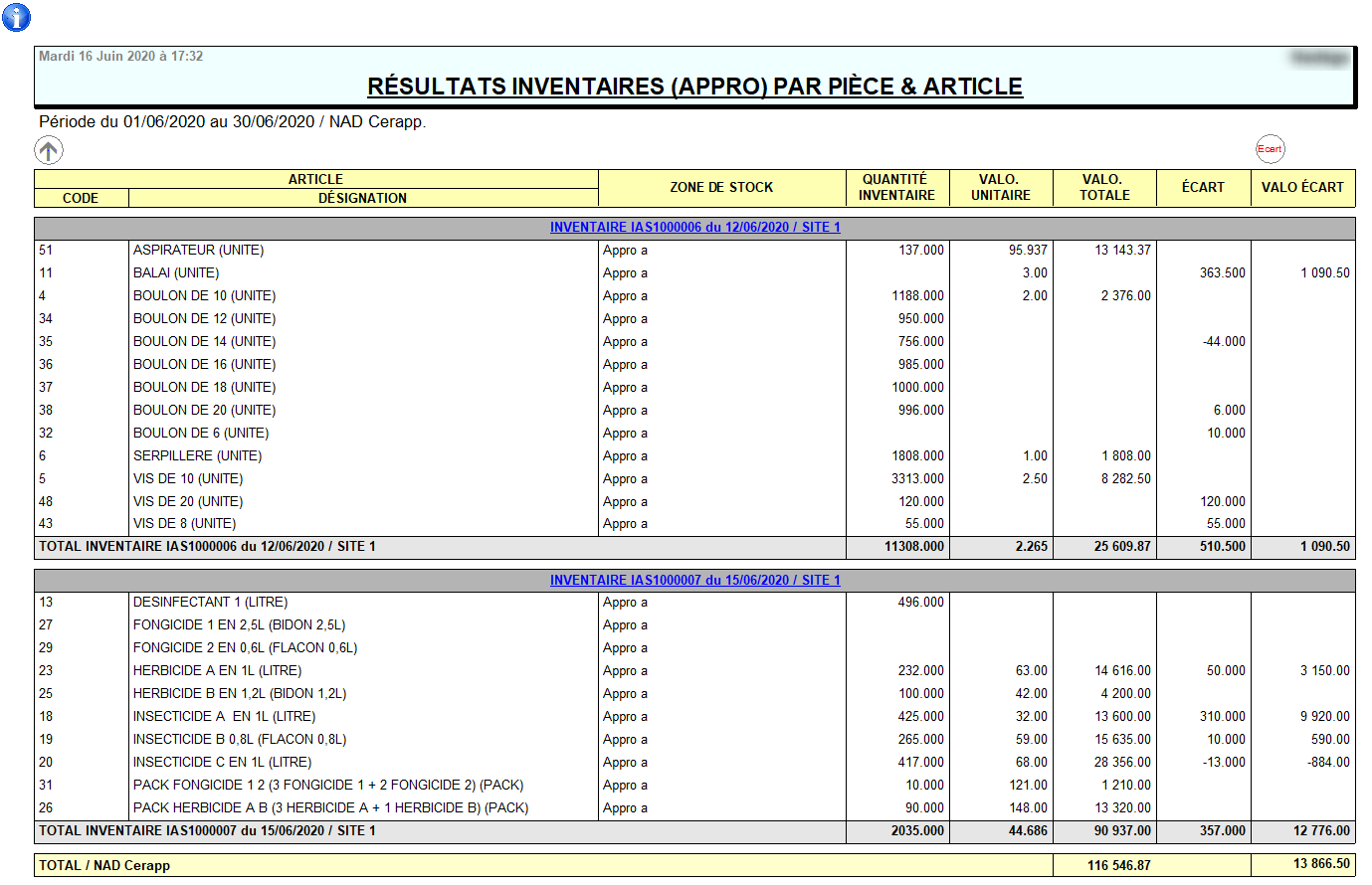Date de création : 28/02/23
Date de Mise à Jour : 06/05/25
Version v24.0
Inventaire Appro (à partir de V23)
Objectif
L'inventaire permet de contrôler les stocks physiques par rapport aux stocks informatiques pour chaque article sur chaque magasin. Il permet de fixer un stock avec sa valeur, ainsi qu'un écart de stock avec sa valeur à votre date d'inventaire.Deux solutions s'offrent à vous :
- Soit au travers d'un traitement nécessitant l'application Excel sur les postes devant procéder à cette opération.
- Soit au travers d'une pièce ATYS pour une saisie directe.
Le traitement permet, via Excel, d'éditer des feuilles pour le comptage physique. La saisie de l'inventaire, suite au comptage, se fera grâce aux feuilles préparées.
Quelque soit le moment de la journée où l'inventaire est fait, il sera comptabilisé pour la date sélectionnée à 23h59.
Attention, ni le traitement d’inventaire, ni la génération de la pièce d’inventaire n’interdisent la création ou la modification de pièces de mouvement de stock à une date antérieure ; cela pouvant alors générer des incohérences dans les stocks.
Action préliminaire
1. Paramétrage Excel
Un paramétrage Excel, nécessaire au bon fonctionnement, est à reproduire sur chaque session serveur devant utiliser le traitement d'inventaire Appro. Vous en trouverez toutes les informations en cliquant ici.
2. Paramétrage Fiche Article
Pour les articles tracés, gérés en stocks, pour lesquels vous souhaitez gérer l'inventaire par lot, dans la fiche Article, le champ Traçabilité tiers inventaire doit être coché (cas des articles Phytosanitaires ou autres…).
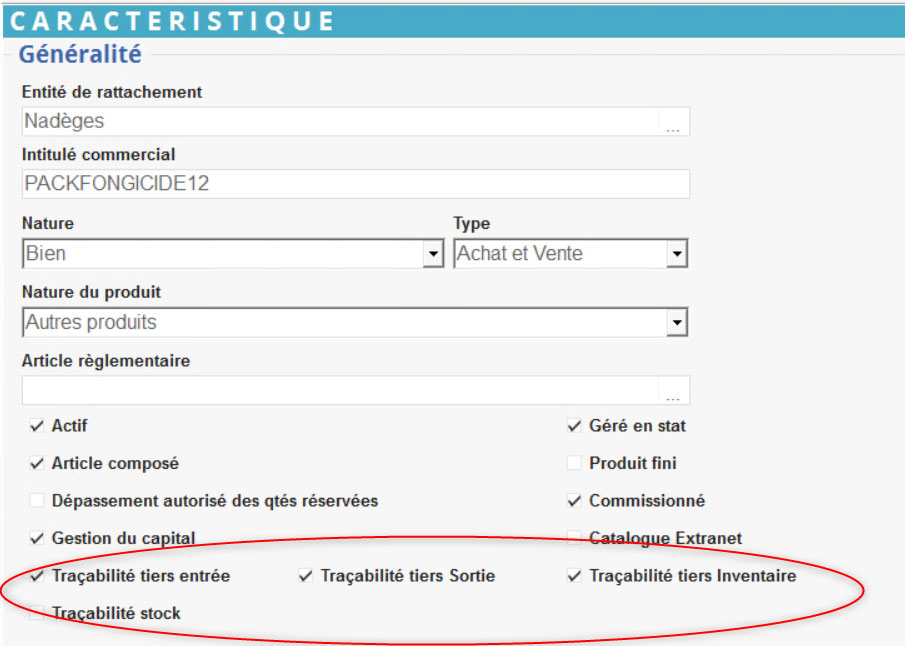
3. Création d'un Tiers site
Il faut créer, si ce n'est déjà fait, un Tiers site, correspondant au site depuis lequel l'inventaire est fait.
4. Nettoyage des articles si besoin
Pour éviter un trop grand nombre de lignes à 0, il est possible de faire un nettoyage de la base articles par :
Traitement -> Divers -> Opération base de donnée -> Nettoyage d'articles.
Les articles “supprimés” seront déplacés dans la base de données mais récupérable si besoin.
5. Recalcul des stocks lots
Les étapes du traitement d'Inventaire Appro
1. Préparation de l'inventaire
La préparation peut être faite quelques jours avant l'inventaire réel pour, par exemple, imprimer des feuilles pour le comptage. Ces feuilles pourront sans problème être manipulées, supprimées, etc… et ce, sans aucune conséquence sur la procédure d’inventaire, tant qu’il ne s’agit pas du fichier définitif.
Avant de comptabiliser votre inventaire réel, après avoir fait le recalcul des stocks lot comme indiqué dans les actions préliminaires, vous devrez donc refaire une préparation, celle-ci tenant compte des différences de stock entre les deux préparations.
Traitement -> Inventaires Appro-> Préparation
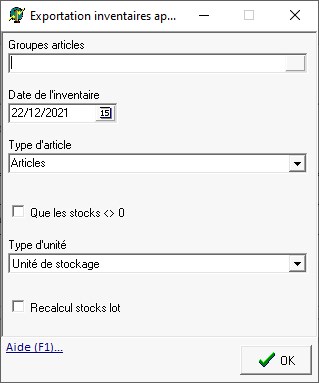
La question 'Voulez-vous fusionner les zones de stock dans une seule feuille?' est posée.
- Groupe Articles
Choix du groupe article à inventorier. Si aucun groupe n'est sélectionné, alors tous les articles de l'activité seront pris.
Possibilité de trier par niveau de groupe dans l'arbre des articles, afin de générer une feuille d'inventaire par groupe d'articles. - Date Inventaire
Entrer la date du jour de l'inventaire (peut être post-daté ou anti-daté si besoin pour préparer les feuilles en avance par exemple). - Type Article
Laisser Articles (Matière active n'est plus utilisé) - Que les stocks non nuls
Il est conseillé de ne pas cocher car il est possible qu'un stock soit à 0 informatiquement mais différent de 0 en stock réel. - Type Unité
Sélectionner Unité de stockage ou de conditionnement. - Recalcul stocks lot
Si coché alors le traitement lance un recalcul des stocks des lots, en automatique, à la date de l'inventaire, avant la préparation de l'inventaire.Le recalcul des stocks lot se fait pour tous les lots, sans tenir compte des éventuels groupes articles sélectionnés plus haut.
Si vous faites plusieurs préparation d'inventaires pour des groupes différents, à la même date d'inventaire, il n'est alors pas utile de cocher la case pour chaque inventaire, une fois suffit.
Par contre si les préparations ont lieu pour des dates d'inventaire différentes, il faudra le cocher à chaque fois.
Le traitement prépare dans Excel, la(les) feuille(s) d'inventaire. Vérifier le rapport de traitement afin de s'assurer qu'il n'y a pas d'anomalies.
2. Modification de l'inventaire
- Modifier les données qte stock dans les feuilles de chaque entité stock.
- Visualiser les données dans les feuilles de chaque entité stock.
- Imprimer les feuilles de stock au choix pour comptage de l'inventaire par les magasiniers.
- Supprimer éventuellement un inventaire non abouti ou pour le re-préparer.
Traitement -> Inventaires Appro-> Modification
- Sélection Type d'inventaires
A sélectionner pour visualiser la liste des inventaires non validés ou déjà validés. - Modification
Accès à la modification de l'inventaire sélectionné.
Voir plus bas la description “SOUS MENU”. - Consultation
Accès à la consultation de l'inventaire sélectionné.
idem sans les boutons de modifications. - Diffusion
Edition papier des feuilles stock au choix. Aperçu avant impression. - Suppression
Suppression de l'inventaire sélectionné. - Fermer
Cliquer pour quitter le module inventaire. - A propos
Indication de l'utilisateur et du code machine.
- 1 Pré-sélectionner l'entité de stock dans laquelle vous voulez faire les modifications.
- 2 Accès à la MODIFICATION MANUELLE.
Voir plus bas la description.
- 3 Accès à la MODIFICATION PAR DOUCHETTE.
Voir plus bas la description.
- 4 Retour au menu principal.
MODIFICATION MANUELLE
“Stock inventaire en unité de base”, “Valo. unitaire”, “Nb conditionnement”, “Ref & Dates Lot”.
- Fonction Rechercher “Ctrl+F” permet de rechercher un nom, une donnée, plus facilement.
- 1 Renseigner les champs obligatoires pour identification de l'article a ajouté. (Zone stock, Code Article et la quantité en stock).
Les autres zones sont facultatives.
Cas des Articles Phytosanitaires ou autres... tracés
La procédure de préparation d'inventaire classique prépare les inventaires avec des articles allotés ou non. La modification de l'inventaire dans la feuille Excel présentera pour chaque article, par entité stock :- une ligne par lot actif quelque soit sa quantité en stock
ET - une ligne par lot inactif dont le stock est différent de 0.
Chaque ligne d’article tracé affiche, pour chaque lot, les champs suivants : Référence, Date de Fabrication, Lot, DLC, DLUO.
Cette modification permettra, outre la correction des quantités par lot dans la colonne Stock Inventaire en unité de base, d'ajouter les lots manquants pour un article, impérativement par l’utilisation du bouton 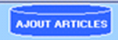 , (il est impossible de modifier la référence du lot ainsi que la date de fabrication sur les lignes issues du traitement de préparation d’inventaire). Si l’un ou l’autre des éléments présents est erroné, remettre à zéro le Stock Inventaire en unité de base sur la ligne concernée, et effectuer la correction par le bouton
, (il est impossible de modifier la référence du lot ainsi que la date de fabrication sur les lignes issues du traitement de préparation d’inventaire). Si l’un ou l’autre des éléments présents est erroné, remettre à zéro le Stock Inventaire en unité de base sur la ligne concernée, et effectuer la correction par le bouton 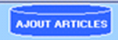 .
.

Saisir, dans la feuille excel :
- Le code de l'article (qui devra être crée à l'identique dans Atys avant validation),
- La quantité dans la cellule Stock Inventaire en unité de base,
- Le prix dans la cellule Valo. unitaire,
- Le N° de lot dans la cellule Référence lot,
- La date de fabrication au format JJ/MM/AAAA dans la cellule Date Fab Lot.
Soyez extrêmement vigilant dans la composition des numéros de lot ou date, car à la validation de la feuille, tous les lots inexistants dans ATYS seront créés.
- Le compte rendu des modifications effectuées s'affiche.
Il est alimenté au fur et à mesure des modifications faites depuis la dernière action Enregistrer ou Annuler.
- Le choix de changer d'entité Stock est disponible pour éventuellement faire de nouvelles modifications.
- Le choix de retourner en modification manuelle et par douchette est disponible.
- Le choix d'annuler les modifications est disponible.
Cette action n'enregistrera pas les modifications énumérées dans le compte rendu et purgera l'historique des modifications.
- Le choix d'enregistrer les modifications est disponible.
Cette action enregistrera les modifications énumérées dans le compte rendu et purgera l'historique des modifications.
- Le choix de quitter cet inventaire est disponible.
Cette action permet de quitter cet inventaire et de revenir au menu principal.
MODIFICATION PAR DOUCHETTE
Précédemment, via le bouton  faire une Remise à Zéro des quantités suite à la préparation d'inventaire et avant d'importer dans la feuille excel les données du Terminal mobile Cipher ou de l'application K-Atys:
faire une Remise à Zéro des quantités suite à la préparation d'inventaire et avant d'importer dans la feuille excel les données du Terminal mobile Cipher ou de l'application K-Atys:
Cliquer sur Modification par Douchette fait apparaitre le choix de sélection du fichier douchette.
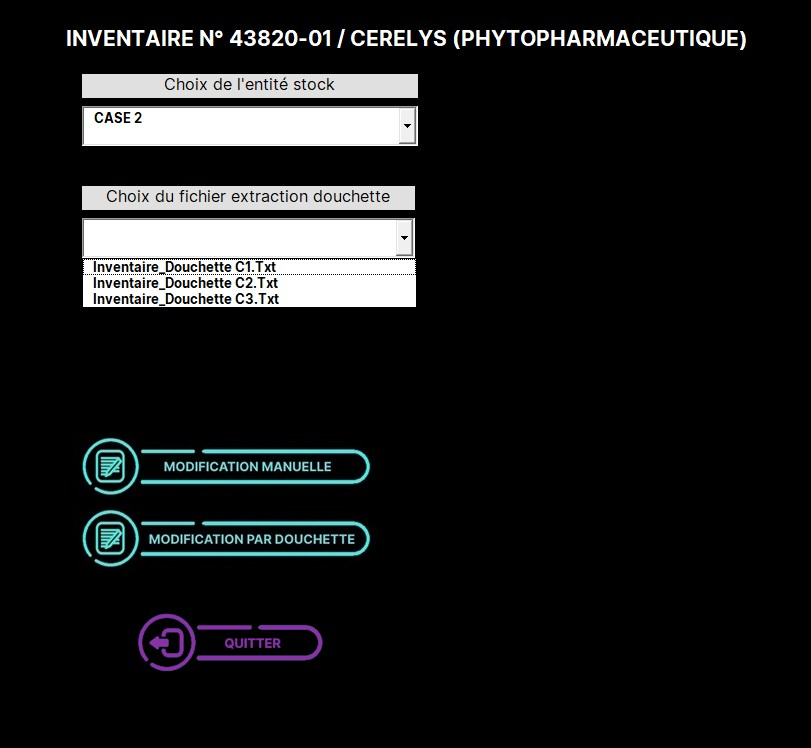
Une fois le fichier douchette choisi, Cliquer sur LANCER PRE-INTEGRATION.
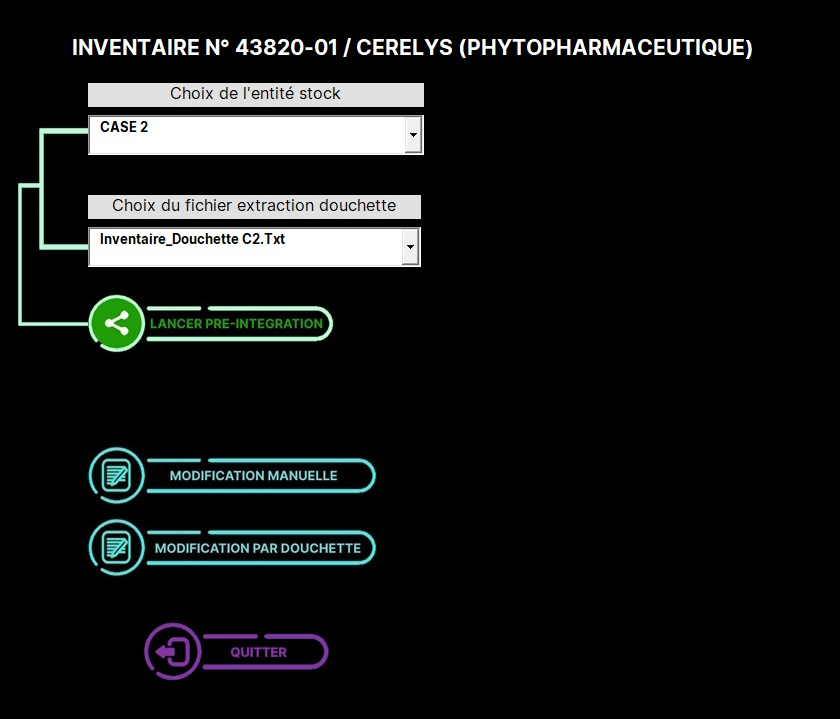
L'importation des données du terminal mobile dans la feuille d'intégration est faite
Vous pouvez vérifier les données et modifier des éléments si vous constatez une anomalie.
Etape suivante : Cliquer sur le bouton INTEGRATION.
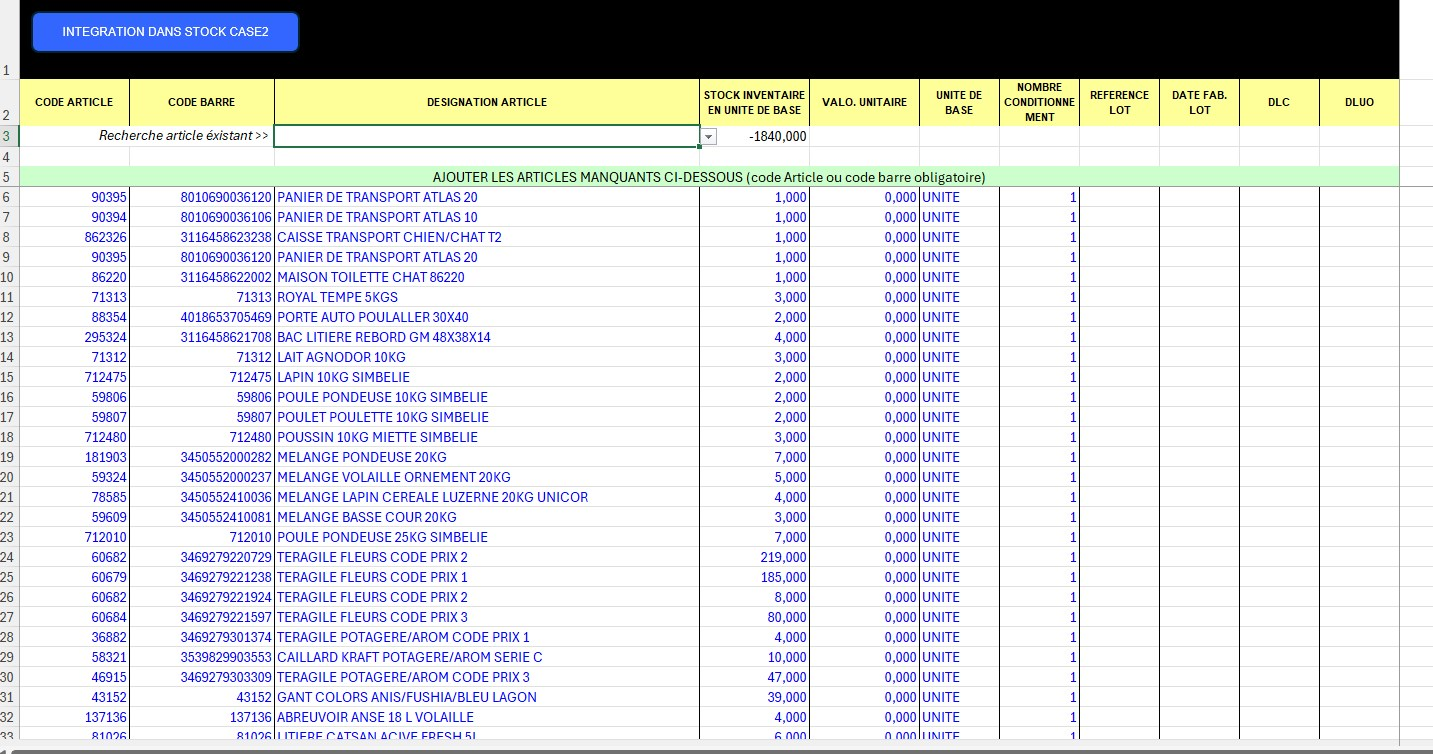
L'intégration est OK : Toutes les lignes sont ajoutées dans la feuille Stock “Case 2”.
Vous pouvez agir sur d'autres actions comme citées précédemment dans Modification Manuelle.
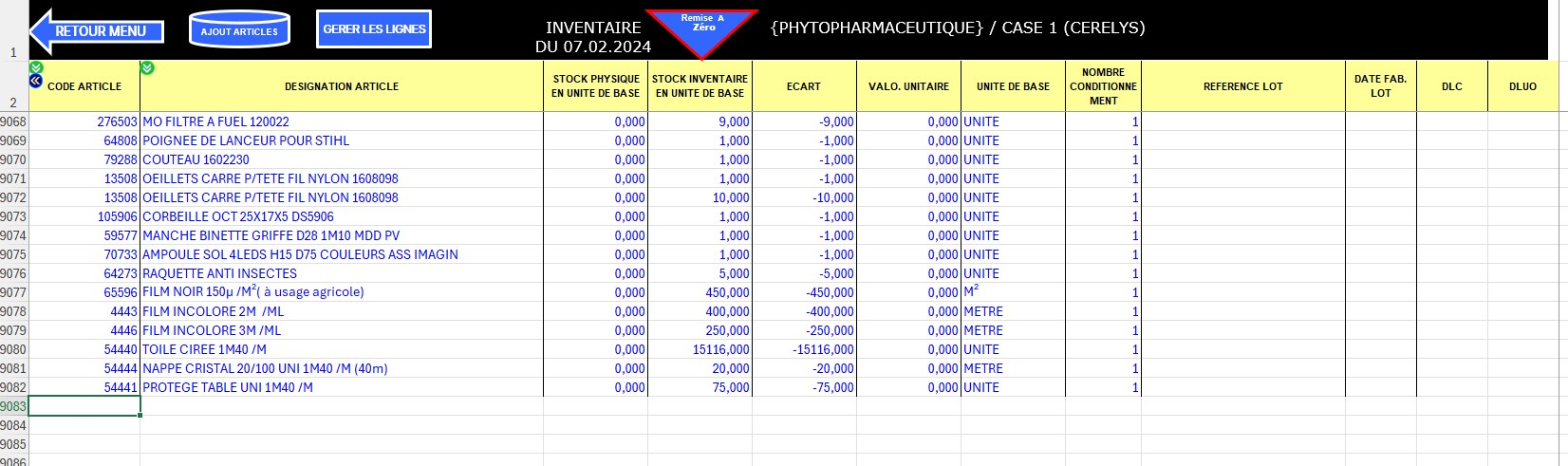
- Le compte rendu des modifications effectuées s'affiche.
Il est alimenté au fur et à mesure des modifications faites depuis la dernière action Enregistrer ou Annuler.
- Le choix de changer d'entité Stock est disponible pour éventuellement faire de nouvelles modifications.
- Le choix de retourner en modification manuelle et par douchette est disponible.
- Le choix d'annuler les modifications est disponible.
Cette action n'enregistrera pas les modifications énumérées dans le compte rendu et purgera l'historique des modifications.
- Le choix d'enregistrer les modifications est disponible.
Cette action enregistrera les modifications énumérées dans le compte rendu et purgera l'historique des modifications.
- Le choix de quitter cet inventaire est disponible.
Cette action permet de quitter cet inventaire et de revenir au menu principal.
3. Validation de l'inventaire
Il est possible de réaliser un traitement préliminaire de “Validation pour contrôle” qui simule une validation, sans valider réellement. Ce traitement peut, sans problème, être lancé en journée puisqu'il ne met pas à jour les stocks et les valo.
Il indique les éventuelles erreurs et ne génère pas la pièce d'inventaire dans Atys.
Si des anomalies sont présente et nécessite une correction, il faut corriger le fichier Excel présent dans le dossier Atys (et le le fichier .txt généré lors du traitement par copie du fichier Excel).
Traitement -> Inventaires Appro-> Validation pour contrôle
Puis elle crée la pièce Inventaire Appro dans ATYS.
Il est recommandé de valider l'inventaire à un moment où personne ne travaille dans Atys.
Traitement -> Inventaires Appro-> Validation
- Cliquer sur Valider
- Ouverture de la page Excel avec la liste des inventaires encours
- Sélectionner l'inventaire à valider
- Puis cliquer sur Validation
- Création de la pièce d'inventaire Appro, disponible dans ATYS :
Pour les articles tracés, la pièce présentera une ligne d’article pour le total du stock de l’article (ligne bleue) pour l’entité stock. Ainsi que des lignes de répartition de ce stock (lignes roses) par lot rattachées (à partir de la version v11).
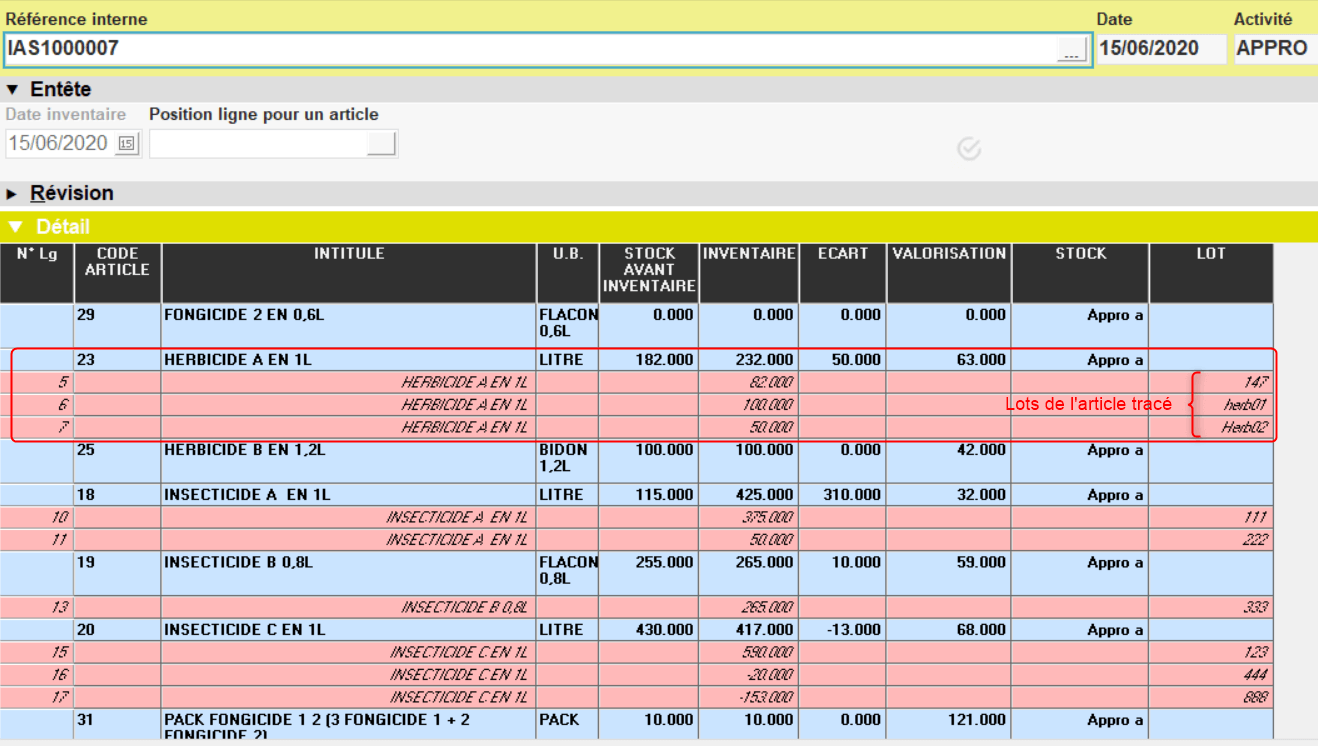
En cliquant sur une ligne article, possibilité de défiler dans les lignes avec la molette de la souris.
La fonction F1 permet de rechercher un article dans les lignes articles de la pièce et d'y accéder directement.
Autres fonctionnalités
Consolidation
Traitement -> Inventaires Appro-> Consolidation
Mise à Jour Valorisation Inventaire
Ce traitement va permettre de modifier le prix stocké dans l'inventaire, par la nouvelle valorisation, tenant compte des factures non parvenues (rétroactif jusqu'à 3 mois seulement).
Traitement -> Inventaires Appro-> MAJ Valorisation d'inventaire
- Puis sélectionner l'article ou le groupe d'artcicle en fonction de la requête initiale choisie.
- Valider
Editions utiles
Index -> Stocks Appro -> Inventaire
Edition Inventaire : Sert à rééditer des inventaires
- Résultat des pièces inventaires dans une période.
- Permet de visualiser le contenu des articles en stock à la date de l'inventaire.
- Informations quantitatives du stock physique, avec possibilité de voir l'écart inventorié.
Index -> Stocks Appro -> Mouvement
Edition Mouvement des stocks : L'Edition intègre l'inventaire dans le mouvement des stocks